弹窗广告|只需2步,彻底关闭电脑里的弹窗广告,建议收藏!
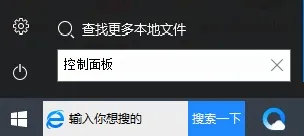
文章图片
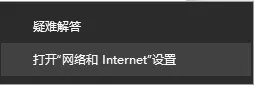
文章图片

文章图片

文章图片
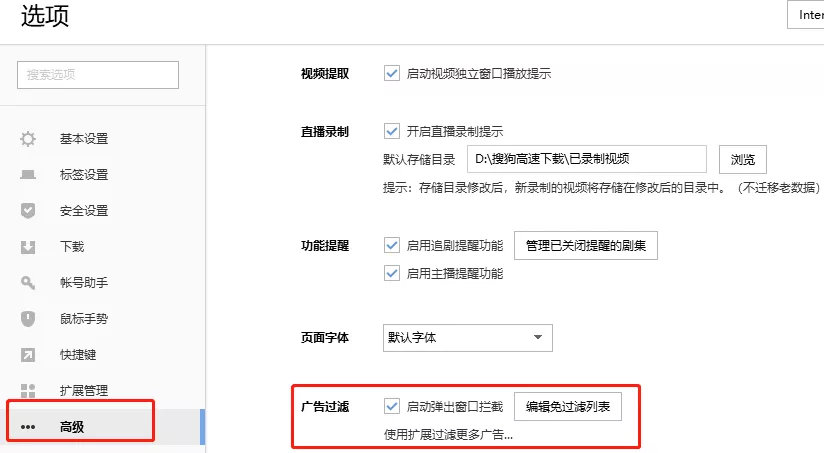
常用电脑的朋友 , 是不是对那些弹窗广告深恶痛绝 , 但是却又拿它没办法 。 总是上一秒删除 , 下一秒就又出现?教授今天教大家5种关闭弹窗广告的方法 , 快来根据步骤实际操作起来吧(全文干货) 。
1 卸载无用软件
电脑上的弹窗广告 , 都是随着软件而生成的 。 软件越多 , 弹出的广告也就越多 。 而且 , 很多时候 , 在我们都未察觉的情况下 , 电脑就会安装上一些奇奇怪怪的软件 。 所以 , 第一步我们需要先把无用的软件都卸载下去 。
具体步骤:
01点击电脑左下角Windonws图标 , 搜索栏输入控制面板 , 点击进入 。
02找到程序下的【卸载程序】 , 就会出现电脑上基本上安装的软件 , 找出无用的卸载即可 。
2 internet 选项设置
Windows系统一般都会自带限制弹窗的功能 , 只需要设置一下就可以了 , 但很多人都不知道如何操作 。
具体步骤:
01右键点击“网络”图标 , 点击【打开网络和Internet设置】 。
02在“状态”中 , 找到【网络和共享中心】 , 点击后就会出现下图 。
03点击左下角的【Internet选项】 , 然后点击【隐私】-【设置】 。
04在新弹出的页面 , 找到“阻止级别” , 选择【中】或【高】都可 。 全部设置好后 , 点击关闭即可 。
3 360安全卫士过滤
如果上述方法都试过后 , 仍然有弹窗出现 , 电脑有360安全卫士的朋友可以下面这个方法 。
具体步骤:
【弹窗广告|只需2步,彻底关闭电脑里的弹窗广告,建议收藏!】01打开360安全卫士 , 在搜索栏输入【弹窗过滤】 。
02直接点击【强力模式】 , 会出现电脑上的软件、弹窗形式和次数 。
03全部【开启过滤】即可 , 由第三方为你自动关闭弹窗 。
4 软件设置中关闭广告就像手机中可以关闭软件通知一样 , 电脑上的弹窗广告也是可以从软件设置中关闭的 。 我们以搜狗浏览器为例 , 找到它的系统设置 , 把有关广告的设置全部关闭即可 。
具体步骤:
01打开搜狗浏览器 , 点击右上角的【工具】-【选项】 。
02在新的页面中 , 选择【高级】 , 找到【广告过滤】后点击【启动弹出窗口拦截】即可 。
其他的浏览器 , 操作都是差不多的 , 可以自行去试试 。
5 真假广告文件替换
当按照上面的操作后 , 还是有个别的软件仍有弹窗 。 先不急着关闭 , 我们来做个真假替换 , 彻底避免弹窗广告 。
具体步骤:
01右键点击电脑最下面的区域 , 打开【任务管理器】 。 然后在【应用】中 , 找到相对应的弹窗广告进程 。
02右键点击【打开文件所在的位置】 , 然后在原文件夹的名称后 , 加上【.bak】的后缀 。
03再新建一个【txt文本】 , 重命名为原文件的名字即可 。
这样操作之后 , 程序启动不了 , 自然就没有弹窗广告了 。
以上就是教授介绍的5种关闭电脑弹窗的方法 , 希望大家的电脑都干干净净 , 清清爽爽~
你的电脑弹窗广告最多的是哪个软件?一起来吐槽吧~
图片来源于网络
- 删除|电脑老是自动安装软件,有时还自动跳出广告对话框,必须要根治!
- 虚假广告|荔枝微课发布虚假广告被罚2.7万
- 美光|免费给我们使用观看的网络电视盒子,没有广告真的很干净
- 广告费|知乎讨回200万元广告费
- 中国消费者报|互联网广告监管提速 营造清朗网络空间
- iPhoneSE|坚持开关机无广告打破行业潜规则 荣耀智慧屏X2系列43英寸亮相60新品发布会
- 高通骁龙|荣耀智慧屏X2开售:1499元到手无广告
- 三星Galaxy|坚持“开关机无广告”打破行业潜规则 荣耀智慧屏为行业带来什么?
- 广告主|?互联网广告整体下滑,谁在增长?
- 华为|“人类失去联想,世界将会怎样”,联想可真敢打出这样的广告口号
